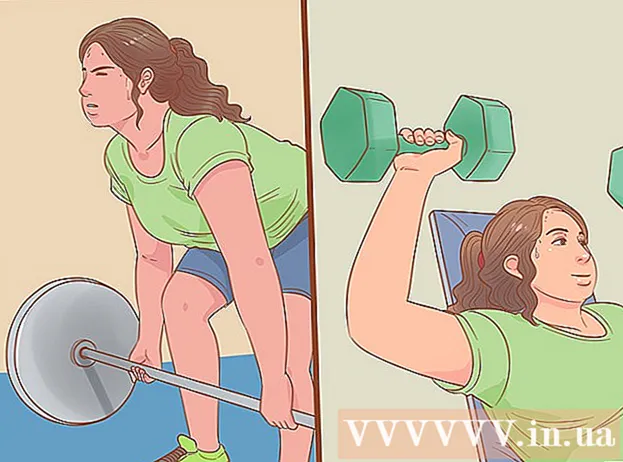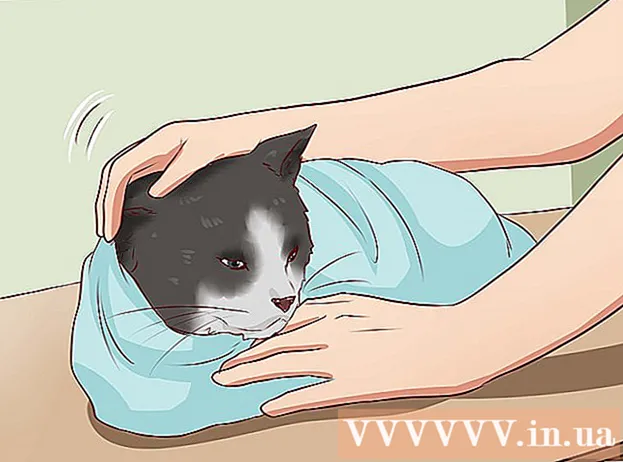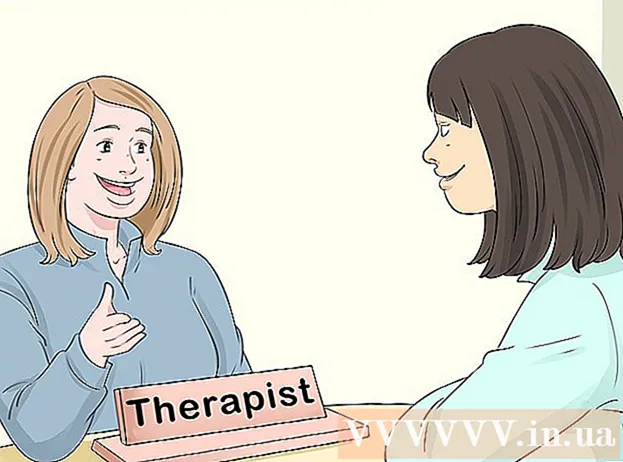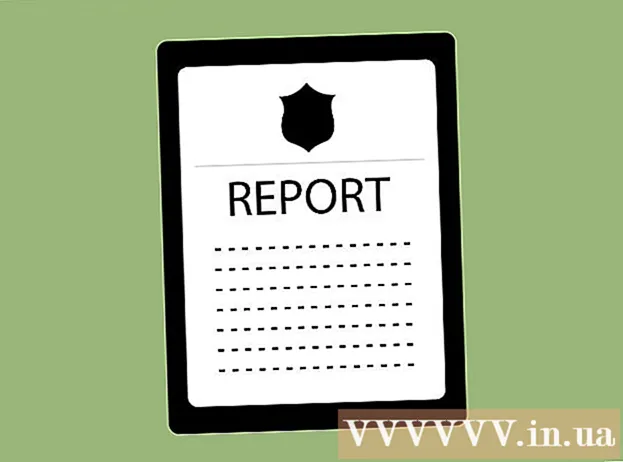लेखक:
William Ramirez
निर्माण की तारीख:
19 सितंबर 2021
डेट अपडेट करें:
21 जून 2024
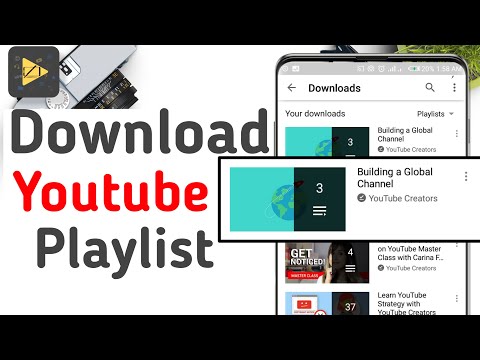
विषय
इस लेख में, हम आपको दिखाएंगे कि ऑफ़लाइन देखने के लिए अपने Android डिवाइस पर YouTube प्लेलिस्ट (प्लेलिस्ट) कैसे डाउनलोड करें।
कदम
विधि 1 में से 2: YouTube ऐप का उपयोग करना
 1 अपने Android डिवाइस पर YouTube लॉन्च करें। लाल पृष्ठभूमि पर सफेद त्रिकोण आइकन पर क्लिक करें। यह आइकन ऐप ड्रॉअर में है।
1 अपने Android डिवाइस पर YouTube लॉन्च करें। लाल पृष्ठभूमि पर सफेद त्रिकोण आइकन पर क्लिक करें। यह आइकन ऐप ड्रॉअर में है।  2 आप जो प्लेलिस्ट चाहते हैं उसे ढूंढें। ऐसा करने के लिए, आवर्धक ग्लास आइकन पर क्लिक करें। आपके द्वारा बनाई गई प्लेलिस्ट को खोजने के लिए, लाइब्रेरी पर क्लिक करें और प्लेलिस्ट सेक्शन तक स्क्रॉल करें।
2 आप जो प्लेलिस्ट चाहते हैं उसे ढूंढें। ऐसा करने के लिए, आवर्धक ग्लास आइकन पर क्लिक करें। आपके द्वारा बनाई गई प्लेलिस्ट को खोजने के लिए, लाइब्रेरी पर क्लिक करें और प्लेलिस्ट सेक्शन तक स्क्रॉल करें।  3 प्लेलिस्ट को टैप करें।
3 प्लेलिस्ट को टैप करें। 4 डाउनलोड बटन पर क्लिक करें। यह एक वृत्त के भीतर नीचे की ओर इंगित करने वाले तीर जैसा दिखता है।
4 डाउनलोड बटन पर क्लिक करें। यह एक वृत्त के भीतर नीचे की ओर इंगित करने वाले तीर जैसा दिखता है।  5 वीडियो की गुणवत्ता का चयन करें। यह प्लेलिस्ट में वीडियो में चित्र और ध्वनि की गुणवत्ता निर्धारित करता है। लो, मीडियम या एचडी चुनें।
5 वीडियो की गुणवत्ता का चयन करें। यह प्लेलिस्ट में वीडियो में चित्र और ध्वनि की गुणवत्ता निर्धारित करता है। लो, मीडियम या एचडी चुनें।  6 नल ठीक है.
6 नल ठीक है. 7 पर क्लिक करें ठीक हैअपने कार्यों की पुष्टि करने के लिए। प्लेलिस्ट ऑफ़लाइन उपलब्ध होगी।
7 पर क्लिक करें ठीक हैअपने कार्यों की पुष्टि करने के लिए। प्लेलिस्ट ऑफ़लाइन उपलब्ध होगी।
विधि २ का २: वीडियोडर ऐप का उपयोग करना
 1 पेज पर जाएं https://www.videoder.com/ru एक वेब ब्राउज़र में। वीडियोडर एक ऐसा एप्लिकेशन है जो आपको एमपी3 और अन्य ऑडियो प्रारूपों सहित किसी भी प्रारूप में YouTube प्लेलिस्ट में सूचीबद्ध वीडियो डाउनलोड करने देता है।
1 पेज पर जाएं https://www.videoder.com/ru एक वेब ब्राउज़र में। वीडियोडर एक ऐसा एप्लिकेशन है जो आपको एमपी3 और अन्य ऑडियो प्रारूपों सहित किसी भी प्रारूप में YouTube प्लेलिस्ट में सूचीबद्ध वीडियो डाउनलोड करने देता है। - यह ऐप केवल वेब ब्राउज़र के माध्यम से इंस्टॉल किया जा सकता है क्योंकि यह Play Store में उपलब्ध नहीं है। इसलिए, डिवाइस को असत्यापित स्रोतों से एप्लिकेशन इंस्टॉल करने की अनुमति दी जानी चाहिए।
 2 नल Android के लिए डाउनलोड करें (एंड्रॉइड के लिए डाउनलोड करें)। यह विकल्प आपको वीडियोडर होमपेज पर मिलेगा। एक पॉप अप विंडो दिखाई देगा।
2 नल Android के लिए डाउनलोड करें (एंड्रॉइड के लिए डाउनलोड करें)। यह विकल्प आपको वीडियोडर होमपेज पर मिलेगा। एक पॉप अप विंडो दिखाई देगा।  3 पर क्लिक करें ठीक है. फ़ाइल डिवाइस पर डाउनलोड हो जाएगी।
3 पर क्लिक करें ठीक है. फ़ाइल डिवाइस पर डाउनलोड हो जाएगी।  4 डाउनलोड की गई फ़ाइल खोलें। यह कहा जाता है Videoder_v14.apk (संस्करण संख्या भिन्न हो सकती है)। यह फ़ाइल डाउनलोड फ़ोल्डर में स्थित है - इसे खोलने के लिए, एप्लिकेशन बार में डाउनलोड पर क्लिक करें।
4 डाउनलोड की गई फ़ाइल खोलें। यह कहा जाता है Videoder_v14.apk (संस्करण संख्या भिन्न हो सकती है)। यह फ़ाइल डाउनलोड फ़ोल्डर में स्थित है - इसे खोलने के लिए, एप्लिकेशन बार में डाउनलोड पर क्लिक करें। - यदि डाउनलोड ऐप आपके डिवाइस पर नहीं है, तो फ़ाइलें ऐप खोलें (इसे फ़ाइल प्रबंधक या फ़ाइल ब्राउज़र कहा जा सकता है), डाउनलोड फ़ोल्डर में नेविगेट करें, और Videoder_v14.apk पर क्लिक करें।
- 5कृपया चुने पैकेज संस्थापक (पैकेज इंस्टालर) पृष्ठ का उपयोग करके पूर्ण क्रिया पर।
- 6 पर क्लिक करें सिर्फ एक बार (एक बार)। यदि आप पहली बार कोई ऐप इंस्टॉल कर रहे हैं जो Play Store में नहीं है, तो एक चेतावनी दिखाई देगी।
 7 अज्ञात स्रोतों से ऐप्स इंस्टॉल करने दें। यदि स्थापना प्रारंभ होती है, तो इस चरण को छोड़ दें। यदि संदेश "इंस्टॉलेशन लॉक है" प्रदर्शित होता है:
7 अज्ञात स्रोतों से ऐप्स इंस्टॉल करने दें। यदि स्थापना प्रारंभ होती है, तो इस चरण को छोड़ दें। यदि संदेश "इंस्टॉलेशन लॉक है" प्रदर्शित होता है: - सुरक्षा सेटिंग्स खोलने के लिए "सेटिंग" पर क्लिक करें।
- "अज्ञात स्रोत" के बगल में स्थित बॉक्स को चेक करें। एक विंडो खुलेगी।
- ओके पर क्लिक करें।
- डाउनलोड फ़ोल्डर में वापस लौटें और Videoder_v14.apk फ़ाइल को फिर से टैप करें।
 8 पर क्लिक करें इंस्टॉल (इंस्टॉल)। एप्लिकेशन इंस्टॉल हो जाएगा।
8 पर क्लिक करें इंस्टॉल (इंस्टॉल)। एप्लिकेशन इंस्टॉल हो जाएगा।  9 नल खोलना (खोलना)। यह बटन स्क्रीन के नीचे है। वीडियोडर एप्लिकेशन शुरू होता है।
9 नल खोलना (खोलना)। यह बटन स्क्रीन के नीचे है। वीडियोडर एप्लिकेशन शुरू होता है।  10 YouTube प्लेलिस्ट के लिए खोजें (या URL दर्ज करें)। ऐसा करने के लिए, स्क्रीन के शीर्ष पर खोज बार का उपयोग करें।
10 YouTube प्लेलिस्ट के लिए खोजें (या URL दर्ज करें)। ऐसा करने के लिए, स्क्रीन के शीर्ष पर खोज बार का उपयोग करें।  11 वांछित प्लेलिस्ट पर क्लिक करें। यह खुल जाएगा।
11 वांछित प्लेलिस्ट पर क्लिक करें। यह खुल जाएगा।  12 डाउनलोड बटन पर क्लिक करें। यह एक वृत्त के भीतर नीचे की ओर इंगित करने वाले तीर जैसा दिखता है। डाउनलोड विकल्प प्रदर्शित होंगे।
12 डाउनलोड बटन पर क्लिक करें। यह एक वृत्त के भीतर नीचे की ओर इंगित करने वाले तीर जैसा दिखता है। डाउनलोड विकल्प प्रदर्शित होंगे।  13 एक फ़ाइल प्रारूप का चयन करें। "प्रारूप / संकल्प" के बगल में स्थित मेनू पर टैप करें और डाउनलोड की गई फ़ाइलों के प्रारूप का चयन करें। डिफ़ॉल्ट M4A प्रारूप है।
13 एक फ़ाइल प्रारूप का चयन करें। "प्रारूप / संकल्प" के बगल में स्थित मेनू पर टैप करें और डाउनलोड की गई फ़ाइलों के प्रारूप का चयन करें। डिफ़ॉल्ट M4A प्रारूप है।  14 नल डाउनलोड (डाउनलोड)। प्लेलिस्ट में सूचीबद्ध फ़ाइलें Android डिवाइस पर वीडियोडर ऐप में डाउनलोड की जाएंगी।
14 नल डाउनलोड (डाउनलोड)। प्लेलिस्ट में सूचीबद्ध फ़ाइलें Android डिवाइस पर वीडियोडर ऐप में डाउनलोड की जाएंगी।